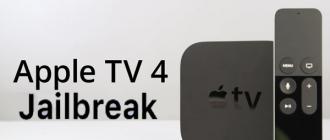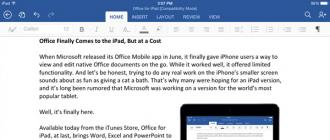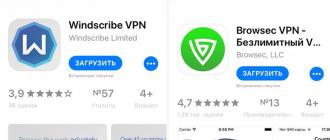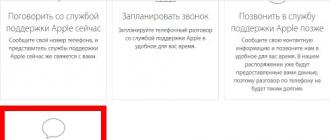Apple-dan qurilmalarni sotib olish quvonchli voqea. Ammo qurilmani birinchi yoqishdan keyin foydalanuvchi bir qator muammolarga duch kelishi mumkin. Masalan, gadjetni faollashtirish bilan. Ushbu operatsiya haqida hamma ham bilmaydi. Biz iPhone 5S-ni qanday faollashtirishni aniqlashimiz kerak. G'oyani hayotga tatbiq etish uchun nima kerak? Agar siz eng oddiy ko'rsatmalarga diqqat bilan amal qilsangiz, shuningdek telefon displeyidagi matnni o'qib chiqsangiz, buni imkon qadar tezroq bajarishingiz mumkin bo'ladi. Nimadan boshlash kerak?
Qanday foydali bo'ladi
Tayyorgarlikdan boshlaymiz. IPhone 5S-ni bir nechta tafsilotlarsiz faollashtirish mumkin emas. Foydalanuvchilar odatda faollashtirishga tayyorgarlik ko'rishda hech qanday muammoga duch kelmaydilar. Xususan, Apple sevuvchilar.
Umuman olganda, bu quyidagilarni talab qiladi:
- SIM-karta;
- wi-Fi tarmog'iga ulanish (yoki Internet va iTunes bilan ishlaydigan kompyuter);
- quvvatlantirish manbai;
- telefonni zaryadlovchi;
- sIM-karta uchun klip;
- USB kabeli.
Bu "olma" qurilmasini har qanday usulda faollashtirish uchun etarli bo'ladi. IPhone 5S-ni ishga tushirish juda qiyin emas. Keyinchalik, biz faollashtirish tartibini batafsil ko'rib chiqamiz.
Faollashtirish bosqichlari
IPhone 5S-ni qanday faollashtirish mumkin? Keyinchalik bu haqda ko'proq ma'lumot.
Birinchidan, ushbu jarayon bir necha bosqichdan iborat bo'lishiga e'tibor berishingiz kerak. Aynan:
- yoqish;
- telefonning asosiy sozlamalarini tanlash;
- to'g'ridan-to'g'ri faollashtirish;
- qurilmani birinchi marta ishga tushirish.
Ushbu bosqichlarning barchasi haqida biz, albatta, bilib olamiz. Har bir inson iPhone 5S bilan osongina boshlashi mumkin.

Sim karta
Birinchi narsa - SIM-kartani telefoningizga ulang. Bu borada "Apple" qurilmalari ustunlik qildi. Ular SIM-kartani ulash uchun maxsus jarayonni ta'minlaydi.
Qanday qilib aniq davom etish kerak? "Olma" telefon egasiga quyidagilar kerak:
- SIM-karta klipini oling.
- Ushbu komponentni smartfonning yon panelidagi maxsus teshikka joylashtiring.
- Qog'oz varaqasini bosing.
- SIM-karta uyasini olib tashlang.
- SIM-kartani uyaga joylashtiring.
- Komponentni telefonga qaytaring.
Qurilma yoqilmoqda
Keyingi qadam - smartfonni yoqish. Buning uchun foydalanuvchi avval qurilmani zaryadlovchiga ulab, elektr manbaiga ulashi kerak. Batareya quvvati nol (yoki minimal) bo'lsa, uni faollashtirish mumkin bo'lmaydi. Bu shunchaki uzilib qoladi. Vazifani muvaffaqiyatli bajarish uchun siz kamida 20-30% to'lovga ega bo'lishingiz kerak.

IPhone 5S-ni qanday faollashtirish mumkin? "Olma" telefonining yuqori panelida siz quvvat tugmasini bosishingiz kerak. Uni bir necha soniya ushlab turgandan so'ng, qurilma ishga tushadi.
Agar hamma narsa to'g'ri bajarilgan bo'lsa, displeyda kumush olma yonadi. Bu keyingi qadamni boshlash vaqti kelganligining aniq belgisidir.
Asos
Odam Apple-dan telefon sotib oldi? IPhone 5S, boshqa har qanday "olma" moslamasi singari, faollashtirilishi kerak. Aks holda, u bilan ishlashning iloji bo'lmaydi. Yaxshiyamki, hamma narsa bir qarashda ko'rinadigan darajada qiyin emas.
IPhone 5S-ni faollashtirish bo'yicha ko'rsatmalar bir nechta oddiy bosqichlarga bo'lingan. Qurilmani yoqgandan so'ng, siz telefonning asosiy parametrlarini o'rnatishingiz kerak bo'ladi. Buni quyidagicha qilish taklif etiladi:
- Displeyning pastki qismida chapdan o'ngga suring. Xush kelibsiz ekran yonib turganda buni qilishingiz kerak. Unda turli tillarda "Salom" deb yozilgan.
- Kerakli tizim tilini tanlang. Tegishli qatorni bosish kifoya.
- Fuqaroning yashash joyini ko'rsating.
- Internetga ulaning. Masalan, "Tarmoqni tanlash" gipermurojxonasini bosish va keyin u yoki bu Wi-Fi-ni ko'rsatish.
Aytgancha, tarmoqqa ulanish juda ehtiyotkorlik bilan amalga oshirilishi kerak. Axir, iPhone 5S-ni yanada faollashtirish biroz bunga bog'liq bo'ladi. Birinchidan, Wi-Fi-ga ulanish bilan bog'liq vaziyatni ko'rib chiqamiz. Bu eng keng tarqalgan tartib.

Asosiy harakatlar
SIM-karta bilan iPhone 5S-ni qanday faollashtirish mumkin? Foydalanuvchi Internetga ulanishi bilanoq, unga to'ldirish uchun ariza taqdim etiladi. Uning yordami bilan telefon birinchi marta sozlanadi.
IPhone-ni faollashtirish bo'yicha qo'llanma quyidagicha:
- Geolokatsiyani yoqing yoki o'chiring. Buning uchun tegishli qatorni bosing.
- "Yangisini yoqtirish" opsiyasini tanlang.
- AppleID profilini yarating.
- "Men roziman" tugmasini bosing. U displeyning o'ng pastki qismida joylashgan.
- "Hozir o'rnatish" tugmachasini bosing va barmog'ingizni ekrandagi ajratilgan joyga qo'ying. Ushbu qadam qoldirilishi mumkin. Tegishli tugmani bosish kifoya.
- "Olma" moslamasi bilan ishlash uchun parol o'rnating.
- "Ma'lumotlarni Apple serveriga yuborishga ruxsat berish" yoki "Ruxsat bermaslik" tugmasini bosing. Hammasi shaxsiy xohishiga bog'liq.
Bajarildi! Agar hamma narsa to'g'ri bajarilgan bo'lsa, ekranda "Xush kelibsiz!" Degan xabar paydo bo'ladi. U sizga qurilmani muvaffaqiyatli ishga tushirish to'g'risida xabar beradi. Ammo Wi-Fi tarmog'i bo'lmasa nima bo'ladi? Keyin protsedurani kompyuter orqali amalga oshirishingiz kerak bo'ladi.

iTunes, kompyuter va iPhone
Aslida, hamma narsa dastlab ko'rinadiganidan ancha sodda. Biz allaqachon iPhone 5S-ni qanday faollashtirishni bilamiz. Agar foydalanuvchi WI-Fi tarmog'ini topa olmasa, protsedurani kompyuter yoki noutbuk yordamida amalga oshirishi kerak.
Bunday sharoitda hammasi iTunes deb nomlangan dasturni o'rnatish bilan boshlanadi. Apple gadjetlarining barcha egalari bunga ega bo'lishlari kerak. Dasturning eng so'nggi versiyasini yuklab olishingiz kerak bo'ladi. Aks holda, dastur ishdan chiqishi mumkin.
ITunes o'rnatish fayli har qanday mavjud manbadan yuklab olinadi, undan so'ng exe-hujjat kompyuterda ishga tushiriladi. O'rnatish ustasi faollashtirilgan. Ekrandagi ko'rsatmalarga binoan, shaxs dasturiy ta'minotni ishga tushirishni yakunlashi mumkin. Bu butunlay bepul.
Kompyuter aloqasi
SIM-kartasiz iPhone 5S-ni qanday faollashtirish mumkin? Siz kompyuter va "ITunes" orqali harakat qilishingiz mumkin. Ushbu usul, agar Wi-Fi aloqasi bo'lmasa, vazifani engishga yordam beradi.
"Apple" qurilmasini "Apple" dan kompyuterga to'g'ri ulash kerak. Qanday amalga oshirildi?
Quyidagi turdagi ko'rsatma topshiriqni engishga yordam beradi:
- USB kabelini oling.
- Kabelning bir uchini telefoningizga mos ulagichga joylashtiring.
- Shnurning ikkinchi uchini kompyuteringizdagi USB portiga ulang.
- ITunes-ni ishga tushiring.
- Bir oz kutib turing.
Shunday qilib, nafaqat ulanish, balki qurilmalarning sinxronizatsiyasi ham sodir bo'ladi. Bu juda qulay. Ayniqsa, endi foydalanuvchi iPhone 5S-ni juda ko'p qiyinchiliksiz faollashtirishi mumkinligini hisobga olsak.
Siz aniq nima qilishingiz kerak? Ekrandagi ko'rsatmalarga amal qiling. Ular ilgari sanab o'tilgan qadamlardan farq qilmaydi. Faqatgina farq shundaki, kompyuter orqali ulanishda siz qurilmaga SIM-kartani kiritishingiz shart emas va Wi-Fi-ni yoqishning hojati yo'q.
ITunes holda
Agar odamda SIM-karta bo'lmasa, iPhone 5S-ni qanday faollashtirish mumkin? Ushbu operatsiyani bajarish bilan bog'liq muammolar paydo bo'lishi mumkin. Ayniqsa, foydalanuvchi iTunes bilan ishlashni xohlamasa.

SIM-kartasiz vazifani uddalash deyarli mumkin emas. Garchi mutaxassislar g'oyani hayotga tatbiq etish uchun ITunes bilan ishlashni tavsiya qilsalar ham. Yoki quyidagi ko'rsatmalarga amal qilishingiz kerak.
Taxminan quyidagi tuzilishga ega:
- Telefonni yoqing.
- Mobil qurilmangizdagi Uy tugmachasini bosing.
- "Favqulodda qo'ng'iroq" bandini tanlang.
- "112" raqamini tering.
- Abonentning qo'ng'iroq tugmachasini bosing.
- "O'chirish" tugmasini bosing.
- "Bekor qilish" bandini tanlang.
- Qo'ng'iroqni tugatish.
Bajarildi! Endi foydalanuvchi to'liq ishlaydigan qurilmaga ega bo'ladi. Ammo, qoida tariqasida, ba'zida iPhone-ni faollashtirish muvaffaqiyatsiz tugadi. Muayyan sharoitlarda qanday qiyinchiliklarga duch kelishingiz mumkin?
Muammolar
Apple smartfonlari eng keng tarqalgan texnikadir. Yuqori sifatli, lekin hatto ba'zida ham muvaffaqiyatsiz bo'ladi. IPhone 5S-ni qanday yoqish haqida o'ylashda foydalanuvchilar qanday qiyinchiliklarga duch kelishlari mumkin?
Quyidagi holatlarni va ularni hal qilish usullarini ajratish mumkin:
- Agar siz filmni mobil qurilmadan olib tashlamasangiz, "Uy" tugmasi yaxshi bosilmaydi. Shu sababli, qurilmani blokirovka qilish istisno qilinmaydi. Hammasi oddiygina hal qilinadi - avtomatik blokirovka qilishda gadjetdagi "Enable" tugmasini bosishingiz mumkin.
- Wi-Fi ulanishi mavjud emas. Bunday holda, faqat "olma" mobil telefonini iTunes-ga ega kompyuterga ulash vazifani engishga yordam beradi.
- Qurilmani sinxronlashtirish bilan bog'liq muammolar. Agar iTunes-ni kompyuteringizda yangilasangiz, ular odatda yo'q bo'lib ketadi.
- ITunes yangilanmadi. Uni olib tashlash, armut otish kabi oson. Dastlab dasturni to'liq yopish kifoya. Shundan keyingina yangilashga ruxsat beriladi.
- Barmoq izlarini olishning iloji yo'qligi. Ushbu vazifani bajarish uchun siz zavoddan himoya plyonkani ekrandan olib tashlashingiz kerak. U bilan yuqoridagi operatsiya ishlamaydi. Sensor barmoq izlarini aniqlay olmaydi.
Bu eng keng tarqalgan muammolar. Endi ular bilan qanday kurashish kerakligi aniq. IPhone-ni faollashtirish endi muammo yoki mashaqqat emas.
Natijalar
Biz birinchi marta olma telefonini qanday ishlashini aniqladik. Quyidagi ko'rsatmalar har qanday iPhone-ni faollashtirishga yordam beradi. Eng muhimi, protseduraga to'g'ri tayyorgarlik ko'rishdir.

Dastlab siz AppleID yaratishni rad etishingiz mumkin. Ushbu profilsiz telefon egasi shunchaki Apple xizmatlaridan foydalana olmaydi. Masalan, iCloud yoki AppStore. Shuning uchun darhol AppleIde-ni ishga tushirish tavsiya etiladi.
Hey! Faollashtirishda xatolik yuz berishi uchun nima qilganingiz muhim emas. Biz tarkibni va sozlamalarni tikladik, uni yondirdik, yangilashni amalga oshirdik, tikladik - bu har qanday harakatlar qurilmani qayta yoqish kerakligiga olib keladi. Ha, ha, ha, siz gadjetni birinchi marta yoqganingizdagidek yana xuddi shunday protseduradan o'tishingiz kerak bo'ladi. Va bu erda bizni juda katta va katta pistirma kutib turishi mumkin.
iPhone yoki iPad sizni faollashtirishning iloji yo'qligi haqida bemalol ogohlantirishi mumkin, chunki: "Sizning iPhone-ni yoqib bo'lmadi, chunki faollashtirish serveri vaqtincha ishlamayapti. Faollashtirish uchun iPhone-ni iTunes-ga ulab ko'ring yoki bir necha daqiqadan so'ng qayta urinib ko'ring. Agar muammo hal etilmasa, apple.com/support sahifasida Apple Support-ga murojaat qiling. "
Hammasi juda mantiqiy tuyulishi mumkin edi. Server mavjud emas, Apple-da muammolar mavjud, biz nosozlik tugaguncha kutamiz va biz kompaniyaga qasam ichamiz. Biroq, hamma narsa juda oddiy emas.
Va umuman olganda, agar siz bunday xabarga duch kelsangiz, unda men sizlarga ikkita, yaxshi va yomon yangiliklarni etkazaman. Va ehtimol yomonni boshlaymiz ...
IPhone faollashtirilmadi - barchasi juda yomon
Nima uchun sarlavhada hamma narsa juda yomon deb aytilgan? Chunki, qurilmadagi modem "o'lgan" bo'lishi mumkin. Bilvosita, buni gadgetni kompyuterga va iTunes-ga ulab, hech narsa sodir bo'lmasligi - hech qanday faollashuv yoki shunga o'xshash masofadan turib shunga o'xshash narsa bilan tasdiqlanishi mumkin.
Ushbu dahshatli taxminni tekshirishning yana bir usuli bor, xush kelibsiz ekranda "doira ichidagi harf" belgisini bosing.

Sichqoncha tugmachasini bosgandan so'ng, oddiy va ishlaydigan iPhone-da qurilmaning seriya raqami paydo bo'lishi kerak. Agar IMEI ko'rinmasa, faqat standartlar yozilsa va hokazo. keyin menda yomon yangilik bor, sizning iPhone yoki iPad-dagi modem uzoq umr ko'rishni buyurdi. Tabiiyki, bunday noto'g'ri ish bilan jihozni yoqib bo'lmaydi. Nima qilish kerak?
- Xizmatga murojaat qiling, ta'mirlash narxi unchalik katta emas (qurilma narxiga nisbatan), lekin ular qurilmani bunday ta'mirlashni o'z zimmalariga oladilar va hech kim kafolat bermaydi.
- Siz uni muzlatgichga qo'yishga urinib ko'rishingiz mumkin (o'zingiz uchun xavf va xavf!), Kontaktlar hech bo'lmaganda bir muncha vaqt "to'g'ri" bo'lish ehtimoli bor va u uni faollashtirishi mumkin.
- Fen bilan isitiladi (shuningdek, o'zingizning xavf-xataringiz va xavfingiz bor!) - bu ta'sir muzlashga o'xshaydi (u paydo bo'lishi yoki bo'lmasligi mumkin).
Shuni tushunish kerakki, so'nggi ikki nuqta, albatta, shafqatsiz "kolxoz" va ular juda ehtiyotkorlik bilan bajarilishi kerak. Ammo bu ba'zilarga yordam beradi. Aytgancha, bunday gadjetlarda dasturiy ta'minotni yangilash befoyda, ushbu operatsiya davomida siz xatolikka yo'l qo'yasiz.
Yuqorida tavsiflanganlarning barchasi sizning ishingiz emasmi? IMEI ko'rsatiladimi va modem yaxshi emasmi? Keyingi nuqtaga o'tamiz!
iOS 11 va iOS 12-dagi iPhone zavod sozlamalari tiklangandan so'ng faollashtirilmaydi
Ushbu matn iOS 11 versiyasidan keyin ushbu maqolaning yangilanishi.
Biz ushbu holatni izohlarda muhokama qilgan edik, ammo o'qishga dangasa bo'lganlar uchun bularning barchasidan qisqacha parcha.
Muammoning mohiyati:
IOS 11 chiqarilgandan beri, Apple iPhone-ning norasmiy ta'miriga oid siyosatini o'zgartirdi. Agar qurilmada asl bo'lmagan komponentlar o'rnatilgan bo'lsa, sozlamalar va tarkibni qayta tiklash protsedurasidan so'ng siz "g'isht" olishingiz mumkin - telefonni faollashtirish imkonsiz bo'ladi.

Kim xavf ostida? Qurilmalar (iOS 11 va iOS 12 ishlaydigan):
- Ruxsat etilmagan xizmat ko'rsatish markazlarida (modem, Wi-Fi va Bluetooth modullarini almashtirish bilan) hech qachon ta'mirlanmaganmisiz.
- Ular "qo'lda tiklangan" deb nomlangan iPhone (kimdir va qayerda yig'adigan smartfonlar) - vijdonsiz sotuvchilar ko'pincha ularni yangilari niqobi ostida sotishadi.
Nima bo'lyapti?
Quvvatni yoqish bosqichida (zavod sozlamalarini tiklash va tarkibni tiklashdan yoki dasturiy ta'minotni tiklashdan so'ng) iPhone o'z ichiga o'rnatilgan komponentlar haqidagi ma'lumotlarni Apple serverlariga yuboradi. Agar ushbu ma'lumot "olma" kompaniyasining bazasiga to'g'ri kelmasa, u holda qurilmani faollashtirish bloklanadi.
Xo'sh, endi bu aniq nima qilish kerak?
- Agar kafolat bo'lsa, undan foydalaning.
- Ba'zi norasmiy xizmat ko'rsatish markazlari ushbu muammoni maxsus uskunalar yordamida hal qilishga urinishlari mumkin. Ammo, qoida tariqasida, hech kim hech qanday kafolat bermaydi - hatto faollashtirish muvaffaqiyatsizligini hozirda "chetlab o'tish" mumkin bo'lsa ham, kelajakda hamma narsa yana sodir bo'lishi mumkin.
Mana shunday achinarli voqea. Biroq, aynan shu sababli xatolik yuz berishi umuman shart emas ...
iPhone faollashtirilmadi - server aybdor yoki ...
Aslida, muvaffaqiyatsizlik turli sabablarga ko'ra yuzaga kelishi mumkin. Va hamma narsani tartibda tekshirish to'g'ri qaror bo'ladi, keling!
- SIM-karta o'rnatilganligini tekshiring va u ishlayaptimi? Maslahat, albatta, juda aniq, ammo hamma narsa bo'lishi mumkin.
- Internetga qayta ulanganingizga ishonch hosil qiling.
- Apple serverlari mavjud emas - hozircha? Bu ko'pincha iOS-ning yangi versiyalari chiqarilgan kunlarda sodir bo'ladi. Dunyo bo'ylab ko'plab odamlar iloji boricha tezroq yangi dasturiy ta'minotni olishga harakat qilmoqdalar va serverlar shunchaki odamlarning bunday oqimiga dosh berolmaydilar. Bunday holda siz kutishingiz kerak ...
- Boshqa Internet aloqasidan foydalaning. Ba'zi Wi-Fi tarmoqlari Apple serverlariga kirishni blokirovka qilish uchun sozlanishi mumkin.
- Faollashtirish uchun iTunes-dan foydalaning (kerak!)
- IPhone yoki iPad-ni qayta tiklash qiyin. Uy va Quvvat tugmachalarini ushlab turing - iPhone o'chmaguncha ularni qo'yib yubormang.
Aytgancha, Activation Xato sababi iPhone-ga o'rnatilgan dasturiy ta'minotning beta-versiyasi o'rnatilganligi va qurilma ishlab chiquvchi dasturida ro'yxatdan o'tmaganligi bo'lishi mumkin. Bunday holda, xato matni quyidagicha bo'ladi:
Ushbu qurilma iPhone Developer Program dasturi doirasida ro'yxatdan o'tkazilmagan ...

Bunday holda, siz Apple developer portaliga (developer.apple.com) kirishingiz va gadjetni ro'yxatdan o'tkazishingiz kerak.
Ko'rib turganingizdek, iPhone yoqilganda ishlamay qolishi turli holatlar bo'lishi mumkin.
Banaldan - Internetning etishmasligi, juda murakkabgacha - modemning buzilishi va yangi chiqarilayotgan "iOS 11 sindromi". Va agar birinchilari juda sodda tarzda hal qilinsa (kuting, SIM-kartani o'zgartiring va hokazo), ikkinchisi ("temir" muammolari) faqat vakolatli xizmat ko'rsatish markazining mutaxassisi ishtirokida tuzatiladi. Ammo bu sizning ishingiz emasligiga chin dildan umid qilaman.
P.S. Izohlarga savollaringizni yozing, mana siz uchun sirli sxema ... iPhone-ni muvaffaqiyatli faollashtirish uchun - ushbu maqolani "yoqtirish" kifoya. Sinov!
Zavoddagilarga, endi men iPhone-ni faollashtirish nima ekanligini va qanday tuzoqlarga olib kelishi mumkinligini batafsil ko'rsatmoqchiman.
IPhone aktivatsiyasi nima?
IPhone-ni faollashtiring \u003d agar biz yangi telefonni qutidan chiqarishni xohlasak, uni birinchi yoqing yoki avval uni qayta tiklasak yoki o'chirib qo'ysak, uni yoqing. Faollashtirish - bu telefonning dastlabki sozlamalari: til, mintaqa, zaxira nusxasidan tiklash va ba'zi xizmatlarni sozlash. Agar siz allaqachon iPhone-ni birinchi marta yoqsangiz, unda siz ushbu fikrlarning bir qismini bilishingiz kerak, aks holda quyida ko'rib chiqing - men nima qilishim kerakligini va tuzoqlarni kutishim mumkin bo'lgan bosqichma-bosqich tasvirlab beraman ...
IPhone yoki iPad-ni faollashtirishdan oldin (aktivlashtirishda deyarli farq yo'q), sizda SIM-karta yoki WiFi tarmog'ingiz borligiga ishonch hosil qiling (SIM-kartasiz iPad uchun) - ularsiz faollashtirolmaysiz! Bundan tashqari, zaxira nusxasidan ma'lumotlarni qayta tiklashingiz kerak bo'lsa, sizga kompyuter yoki tezkor internet kerak bo'lishi mumkin. Barcha tayyorgarlik ishlaridan so'ng siz qurilmaning yuqori qismidagi Quvvat tugmachasini bosishingiz mumkin va iPhone yoqilgandan so'ng siz turli xil tillarda xush kelibsiz ekranni ko'rasiz va ekranda barmog'ingizni siljitish taklifini ko'rasiz. .
Keyingi element har qanday WiFi tarmog'iga ulanish uchun taklif qilinadi yoki iPhone-ni faollashtirish uchun SIM-kartadan foydalanishni taklif qiladi. Agar sizning qo'lingizda SIM-kartangiz bo'lmasa, unda hatto simsiz Internet va kompyuterning ham yordami bo'lmaydi ... Tushuntirib beray - SIM-karta kerak, Internet singari, hamma ham SIM-kartalar kelmaydi Internet bilan, va bu holda sizga WiFi yoki kompyuter kerak, Internet ulangan va iTunes o'rnatilgan!

Agar siz avvalgi fikrlarni muvaffaqiyatli yakunlagan bo'lsangiz, unda "deyarli" faollashtirilgan iPhone-ga xush kelibsiz. Nega "deyarli", deb so'rayapsizmi? Ha, chunki agar siz gadjetni qo'l bilan sotib olgan bo'lsangiz, avvalgi egasining iCloud hisob qaydnomasi va parolini kiritishingiz kerak bo'lishi mumkin! Agar eski egasi topilmasa va siz aziz login-parolni bilmasangiz, unda, afsuski, sizning qo'lingizda "g'isht" bor this Bunday holda siz eski egasini topishingiz kerak va to'g'ri stsenariyda, sotib olishdan oldin asl holatini tiklash sotuvchi bilan amalga oshirilishi kerak, shunda o'zaro tushunmovchiliklar yuzaga keladi!

Agar bu yangi telefon bo'lsa, unda sizga hech qanday to'siq bo'lmaydi. Keyingi bosqichda sizga 3 ball tanlovi taklif etiladi: Yangi iPhone kabi sozlang, iCloud nusxasini tiklang yoki iTunes nusxasidan tiklang... Ushbu 3 nuqta o'rtasida qanday farqlar mavjud?

- yangi iPhone kabi sozlash - shunchaki telefonni o'zingizning xohishingizga moslashtiring va u erda hech qanday ma'lumot bo'lmaydi, bundan keyin iCloud-dan yuklab olinadigan narsalar bundan mustasno, agar siz ilgari iCloud-dan foydalangan bo'lsangiz, albatta 🙂
- iCloud nusxasidan tiklash - ushbu parametr iCloud-da, masalan, avvalgi iPhone-ning zaxira nusxasiga ega bo'lganlar uchun kerak.
- iTunes nusxasidan tiklash - iPhone-ni iTunes o'rnatilgan va telefonning zaxira nusxasi bo'lgan kompyuterga ulab, kompyuterdagi ko'rsatmalarga amal qiling. Ayni paytda telefonda iTunes va simi belgisi paydo bo'ladi.
Yangi iPhone kabi sozlang
Agar siz birinchi variantni tanlagan bo'lsangiz, unda keyingi qadam iCloud qayd yozuvlari oynasi bo'ladi yoki agar sizda ushbu birinchi olma qurilmasi bo'lsa, yangi qayd yozuvini yarating. Agar sizda hali qayd yozuvingiz bo'lmasa, u holda ushbu qadamni o'tkazib yuboring va iPhone-ni faollashtirgandan so'ng iCloud-ni o'rnating.

Xo'sh, qanday qilib huquqiy ma'lumot va uning shartlarini qabul qilmasdan qilishingiz mumkin:

Agar siz iPhone / iPad-ni parol yoki Touch ID yordamida himoya qilish odatiga ega bo'lsangiz, unda siz darhol ushbu sozlamalarni amalga oshirish imkoniyatiga egasiz. Va ularni keyinroq qoldirmaslik kerak!

Agar geolokatsiyani yoqish to'g'risida so'rov bo'lsa, rozi bo'lish kerak. Geolokatsiya, nega yana? Va shunda telefoningiz qaerdaligingizni tushunib, sizga eng dolzarb va to'g'ri ma'lumotlarni taqdim etadi. Masalan, Xaritalar, Google yoki Yandex-dagi joylashuvingiz yoki ob-havo va vaqt ma'lumotlari to'g'ri ko'rsatilgan. Menimcha, geolokatsiyani yoqish kerak!

Bundan tashqari, agar xohlasangiz, diagnostika ma'lumotlarini yuborishni yoqishingiz yoki o'chirib qo'yishingiz yoki ishlab chiquvchilarga ruxsat berishingiz mumkin. Shaxsan men bularning barchasini Apple va ishlab chiquvchilarga avariyalar va muammolar haqidagi ma'lumotlar yuborilishi va ular o'z navbatida dasturlar va xizmatlarning sifatini yaxshilashi uchun kiritdim!
ICloud nusxasidan tiklash
Agar sizda allaqachon iPhone bo'lgan bo'lsa va undan Apple bulutiga zaxira nusxasi yaratilgan bo'lsa, unda ushbu elementni tanlang. ICloud bilan bog'langan Apple ID va parolingizni kiritishingiz va keyingisini bosishingiz kerak bo'ladi. Agar hamma narsa to'g'ri kiritilgan bo'lsa va siz Internetga kirish imkoniga ega bo'lsangiz, unda qurilma zaxira nusxasini yuklab olishni boshlaydi. 
Qayta tiklash boshlangandan so'ng, sizga bir xil savollar beriladi, keyin qurilmani yangisi sifatida o'rnatishda, shuning uchun ularni yana ta'riflamayman.
Faqat shu haqida to'xtalishga ijozat bering - agar siz iPhone-ni faollashtirish imkon qadar xotirjam bo'lishini istasangiz, oldindan Internetning aqlli ekanligiga ishonch hosil qiling, chunki nusxa ko'chirish hajmi tufayli tiklash uzoq vaqt talab qilishi mumkin. Eng uzoq umr ko'rishi mumkin bo'lgan eng katta narsa bu fotosuratlar va videolar. Shunday qilib, bo'sh vaqtingiz ko'p bo'lganida buni uyda o'tkazishga harakat qiling. Albatta, dastlabki sozlamalardan so'ng siz tiklashni to'xtatib, keyinroq davom ettirishingiz mumkin, ammo men faollashtirish jarayonini to'xtatishni maslahat bermayman.
ITunes nusxasidan tiklash
Ushbu usul qo'lida kompyuter, shuningdek eski qurilmaning zaxira nusxasi yoki o'zi yoki zaxira nusxasi juda katta hajmni egallaganlar uchun eng mos keladi! Xotiramda men iPhone-ni ko'rdim, u erda 40 Gbga yaqin fotosuratlar band edi - iCloud orqali bu juda uzoq va qimmat, ammo iTunes orqali bu atigi bir soat!
Shunday qilib, iPhone ekranida tegishli elementni tanlashingiz kerak, shundan so'ng siz qurilma ekranida iTunes belgisini ko'rasiz. Shundan so'ng siz o'zingizning gadjetingizni iTunes-da ishlaydigan kompyuterga ulashingiz kerak bo'ladi, bu erda eski zaxira nusxasi mavjud ...

Kompyuterda, iTunes-da, agar sizda ular ko'p bo'lsa yoki ular turli xil qurilmalardan bo'lsa, ma'lum bir zaxira nusxasini tanlashingiz kerak va "Restore" tugmasini bosing. Bundan tashqari, zaxira nusxasiga qarab siz oshxonaga kofe ichish yoki kechki ovqatni tayyorlashni boshlashingiz mumkin iTunes iTunes-dan tiklash tugagandan so'ng sizdan geolokatsiyani yoqish, qurilmani parol bilan himoya qilish va quyidagilarni taklif qilish kerak: diagnostikani Apple-ga yuboring. Shuni esda tutingki, iPhone-ni faollashtirish tugagandan so'ng, siz iTunes va iPhone ish stolini diqqat bilan ko'rib chiqishingiz kerak - ehtimol qurilmada dasturlar o'rnatilishi yoki musiqa yozilishi mumkin. Gadjetingizni kompyuteringizdan uzmang!
Endi siz iPhone-ni faollashtirish nima ekanligini va buni qanday amalga oshirishni bilib oldingiz. Sizga mos keladigan usulni topishning bir qancha usullarini ko'rdik! Umid qilamanki, mening ko'rsatmalarimni o'qib bo'lgach, siz ushbu yozuvni iPhone-da ko'rasiz!

IOS 11-da, bu so'nggi paytlarda ko'plab Apple telefon foydalanuvchilari duch keladigan muammo. Bu tarkibni va sozlamalarni tiklashdan yoki iOS-ni qayta o'rnatgandan so'ng iPhone-ni faollashtira olmaslikda o'zini namoyon qiladi. Telefonni Wi-Fi orqali faollashtirganda foydalanuvchi "" xabarini ko'radi ... Sizning iPhone-ni yoqib bo'lmadi, chunki u faollashtirish serveriga murojaat qila olmaydi". ITunes orqali faollashtirmoqchi bo'lganingizda, kompyuterda 0xE8000013 yoki 4016 raqamlari bilan xato xabari paydo bo'ladi yoki" iPhone faollashtirilmadi, chunki u aktivizatsiya ma'lumotlarini ololmadi ".
Nima uchun iPhone-ni faollashtirish muvaffaqiyatsiz tugadi?
IPhone faollashtirilmasligi va aktivizatsiya muvaffaqiyatsizlikka uchraganligi to'g'risida xabarni ko'rsatishning uchta asosiy sababi bor:
Apple-ni faollashtirish serverlaridagi muammolar
Xato xabarida ko'rsatilgandek, ma'lum bir daqiqada Apple-ning faollashtirish serveri haqiqatan ham mavjud emasligi bilan bog'liq bo'lishi mumkin bo'lgan eng zararsiz variant. Apple veb-xizmatlarining holatini tekshiring va agar iOS Device Activation xizmati mavjud bo'lmasa, bu holda echim sabr-toqat va birozdan keyin faollashtirishga urinish bo'lishi mumkin.
IPhone apparati bilan bog'liq muammolar
Faollashtirilmadi iPhone bilan bog'liq apparat muammolari tufayli bo'lishi mumkin. Masalan, telefonda SIM-kartani aniqlashda muammolar mavjud bo'lsa ( sIM-karta joylashtirilgan yoki kiritilmaganligidan qat'i nazar, doimiy ravishda tarmoq izlash), iPhone faollashtirilmaydi. Muammoning echimi, agar telefon yoqilmasa, bunday holatlarda xizmat ko'rsatish markazida tashxis qo'yilganidan keyin aniqlanishi mumkin.
Yangilangan telefonlarda IOS 11-ni faollashtirish masalasi
Hammasidan ko'proq iPhone-ni faollashtirishda xato yangilangan telefon egalari bilan sodir bo'ladi. Shu bilan birga, bu erda biz Apple nazorati ostida ishlab chiqarilgan rasmiy ravishda tiklangan iPhone-lar haqida emas, balki Xitoy hunarmandchiligida yig'ilgan qurilmalar haqida gaplashamiz. Odatda, bunday telefonlar ichkaridan turli qismlardan yig'ilgan "Frankenshteyn hayvoni" ga o'xshaydi. Ko'pincha, bunday iPhone-lardagi asl komponentlardan faqat protsessor platasi qoladi va uning o'rnini bosuvchi komponentlar bo'lishi mumkin ... Nega bunday telefonlarda tez-tez qurilmani faollashtirishda muammo yuzaga keladi?
Muammo iOS 11-da Apple qurilmani faollashtirish tizimining qoidalarini o'zgartirganligidan kelib chiqadi. Faollashtirilgandan so'ng, tarkibiy qismlarni o'rganish va texnik ma'lumotlarni taqqoslash ( UDID, ketma-ket raqam, IMEI, MAC-manzil va boshqalar) rasmiy Apple ma'lumotlar bazasidagi raqamlar bilan. Agar biron sababga ko'ra (va rasmiy ravishda tiklanmagan qurilmalar uchun o'nga yaqin sabablar mavjud bo'lsa) ma'lumotlar mos kelmasa, qurilma faollashtirilmaydi.
Muammoning paydo bo'lishidan o'zingizni qanday himoya qilish kerak?
Apple veb-saytida qurilmangizning seriya raqamini tekshirishingiz mumkin. Agar tekshiruv paytida "Ushbu seriya raqami o'zgartirilgan mahsulotga mos keladi" deb yozilgan bo'lsa yoki chekda sizning modelingiz, rangingiz yoki xotira hajmiga mos kelmaydigan boshqa qurilma haqidagi ma'lumotlar ko'rsatilsa, sizning iPhone-da faollashtirish xatosi bo'lishi mumkin. Agar siz yangilangan iPhone-ga egalik qilsangiz, unda iTunes orqali qurilmadagi tarkibni o'chirib tashlash yoki dasturiy ta'minotni tiklash juda qiyin.
Faollashtirish xatosi bilan yangilangan iPhone-ni tuzatish mumkinmi?
Yechim bor. Bu xotira chipi bilan ishlash va uning dasturiy ta'minotiga o'zgartirish kiritishdan iborat. Ushbu operatsiyani faqat yaxshi ixtisoslashtirilgan uskunalar mavjud bo'lgan xizmat ko'rsatish markazida tajribali usta qo'llari bilan amalga oshirish mumkin. Siz bizning servis markazimizda bunday ta'mirlashni amalga oshirishingiz mumkin. Ishlarning qiymati va taxminiy bajarilish vaqti to'g'risidagi ma'lumotlar quyidagi jadvalda keltirilgan
Biroq, echim universal emas va har bir ish uchun mos emas. Yangilangan iPhone egalarining aksariyati ushbu muammoga duch kelganligi sababli, sizga xizmat ko'rsatish markazida tekshiruv va diagnostika o'tkazilgandan keyingina sizga yordam bera olishimizni aniq aniqlash mumkin. Biz sizni kutamiz va iPhone bilan bog'liq muammolarni hal qilishda sizga yordam berishdan mamnun bo'lamiz!
Teglar:
Yangi iOS 11 dasturi foydalanuvchilar uchun juda ko'p muammolarni keltirib chiqardi. O'rnatish paytida kimdir qurilmalari qora ekranda va Apple logotipida tiqilib qoldi, kimdir etarli xotira etishmasligi yoki iPhone-ni faollashtirmaslik sababli proshivkani yuklab ololmadi. Va kimdir qurilmani o'rnatgan, ammo iOS 11 ni o'rnatgandan so'ng iPhone yoki iPad faollashtirmaydigan muammoga duch keldi, bu holda nima qilish kerak va bu muammoni qanday hal qilish kerak, biz sizga ushbu maqolada batafsil aytib beramiz.
Nima uchun iPhone iOS 11 ni o'rnatgandan so'ng faollashtirilmaydi
Agar siz iOS 11-ni o'rnatgan bo'lsangiz, lekin hali ham faollashtirish protsedurasidan o'tolmasangiz, tavsiya etilgan usullardan birini sinab ko'rishingiz kerak. Odatda, Apple ID-ni kiritishda faollashtirish ekrani ishlamay qoladi. Xuddi shunday muammo iOS 11 proshivkasi chiqarilganda ham yuz berdi.Iphone yoqilmasa nima qilish kerak.
Yordam beradigan birinchi narsa - bu qurilmani qayta yoqish. Mobil qurilmangizni qayta yoqing, so'ngra faollashtirish tartibini qayta urinib ko'ring.
Agar aktivizatsiya yana bir marta bajarilmasa, Apple ID-ni to'g'ri kiritganligingizni tekshirishingiz kerak - ehtimol iOS 11-ni o'rnatgandan so'ng siz faollashtira olmaydigan iPhone yoki iPad boshqa Apple ID-ga bog'langan bo'lishi mumkin. Shunday qilib, biz quyidagilarni tekshiramiz:
1. iCloud.com-ni oching. IPhone yoki iPad-ni faollashtirish uchun siz kiritgan Apple identifikatori bilan tizimga kiring.
2. Keyin iCloud-da Sozlamalar - Mening qurilmalarim-ga o'ting. Ushbu Apple identifikatori bilan bog'liq barcha qurilmalar bu erda keltirilgan. Agar sizning iPhone / iPad ular orasida bo'lmasa, unda siz shunchaki noto'g'ri Apple ID-ni kiritasiz. Agar qurilmangiz ro'yxatda bo'lsa, keyingi bosqichga o'tishingiz kerak.
3. Siz ulab bo'lmaydigan iPhone / iPad-ni USB kabelidan foydalanib kompyuterga ulang. Keyin iTunes-ni ishga tushiring. Eng so'nggi versiyasini yangilang va Apple ID-ni kiriting.
Agar ushbu usul sizga yordam bermagan bo'lsa, unda dasturdan foydalanishga urinib ko'rishingiz mumkin.
1. Tenorshare iCareFone dasturini rasmiy veb-saytidan kompyuteringizga yuklab oling. Uni o'rnating va ishga tushiring.
3. Pastki menyu satrida "iOS tizimini ta'mirlash" -ni tanlang. Tugmani bosing.

4. Keyin sizdan iOS-ni tiklashda davom etish uchun Yuklash tugmachasini bosish talab qilinadi.

5. Yuklab olish tugagandan so'ng, "Hoziroq tuzatish" tugmachasini bosing va iPhone yoki iPad qayta yoqilguncha kuting. Shundan so'ng, qurilma foydalanishga tayyor bo'ladi va siz faollashtirish tartibini muvaffaqiyatli bajarishingiz mumkin.

ICareFone sharhi
E'tibor bering, Tenorshare iCareFone juda rivojlangan vositalar to'plamiga ega. Uning yordami bilan siz telefoningizdagi va kompyuteringizdagi fayllarni osongina boshqarishingiz (eksport, import, sinxronizatsiya), tanlangan fayl turlarining zaxira nusxalarini yaratishingiz va tiklashingiz, mobil qurilmangizni keraksiz va keraksiz fayllardan tozalashingiz, shuningdek tizim xatolarining ko'pini hal qilishingiz mumkin. Tenorshare iCareFone-ni rasmiy veb-saytidan yuklab olishingiz mumkin. Bundan tashqari, ushbu vositani bepul yuklab olishingiz mumkin, shuningdek, agar siz Apple ID-ni kiritolmasangiz va iPhone-ni faollashtira olmasangiz, u sizning muammoingizni hal qilishi mumkin.